近日,有Win10用户反映,在使用NVIDIA控制面板更新显卡驱动程序时,系统会弹出错误信息:“无法连接到NVIDIA。请检查您的互联网连接。”呢绒?下面小编为大家带来无法连接NVIDIA的问题的图文并茂。
最近,很多Windows 10系统用户都遇到了一些奇怪的问题,感到非常苦恼。例如,有用户反映,在win10系统中打开nvidia控制面板更新显卡驱动程序时,遇到了“无法连接到NVIDIA。请检查您的互联网连接”的错误消息。很多用户都感到非常苦恼。下面小编就给大家分享一下无法连接NVIDIA的解决经验。
Win10提示“无法连接到NVIDIA”怎么办
打开这台电脑,展开C:\ProgramData\Nvidia Corporation\NetService,找到并删除\NetService文件夹中的NSManagedTasks.xml文件
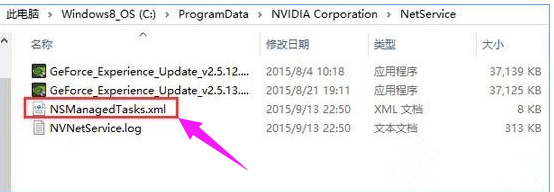
Win10电脑图-1
按ctrl+shift+esc打开进入任务管理器,勾选显示进程中的所有用户进程,结束NVNetworkService.exe进程
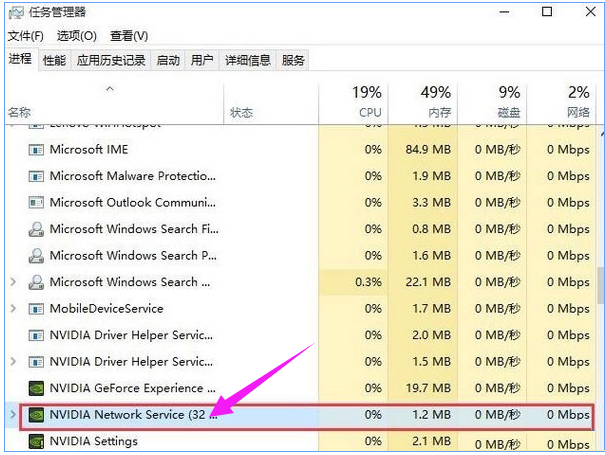
Win10电脑图-2
按WIN+R,在“运行”中输入services.msc,然后单击“确定”打开服务。
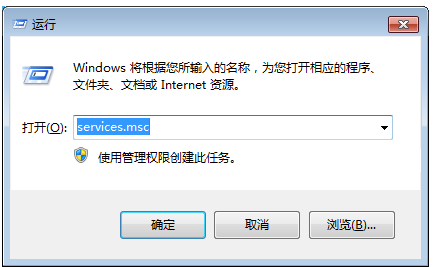
显卡电脑图-3
在服务中找到Nvidia Network Service选项,右键选择【启动】
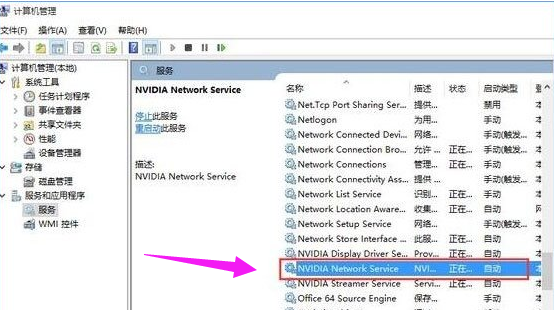
Win10电脑图-4
单击显卡更新驱动程序即可完成更新。如果还是不行,建议您登录NVDIA官网下载显卡驱动更新或者使用第三方驱动管理软件(推荐:Driver Master)
始终无法使用NVIDIA软件自动更新。我们还可以使用其他方法来更新显卡驱动程序。
以上就是无法连接NVIDIA问题的解决方法。